Excel에서 값 사이의 세포를 계산하는 방법을
이 기사에서는 Excel에서 COUNTIFS 함수를 사용하여 숫자 사이의 셀 수를 계산하는 방법에 대해 알아 봅니다.
간단히 말해서 COUNTIFS 함수는 여러 조건이나 기준이있는 목록이나 범위의 값 수를 계산합니다. 이 함수는 여러 조건을 처리 할 수 있으며 서로 다른 기준간에 AND 연산을 수행합니다.
`link : / counting-the-countifs-function-n-excel [COUNTIFS function in excel]`은 여러 기준 또는 조건이있는 셀 수를 반환합니다.
=COUNTIFS(range1, criteria1, range2, criteria2,...)
Range1 : 기준 1이 적용되는 배열 Criteria1 : 배열 1의 조건 Range2 : 기준 2가 적용되는 배열 Criteria2 : 배열 2의 조건이 함수를 예를 들어 이해합시다.
여기에 숫자 세트가 있고 조건과 일치하는 셀을 세어야합니다.
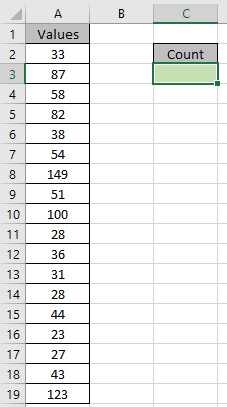
아래 함수 공식을 사용하세요
=COUNTIFS(A2:A19,">=" & 40,A2:A19,"<="&100)
A2 : A19 : Range1, 기준 1이 적용되는 배열 “> =”& 40 : 기준 1 : 배열 1의 조건 A2 : A19 : 범위 2 : 기준 2가 적용되는 배열 “⇐”& 100 : 배열 2의 조건
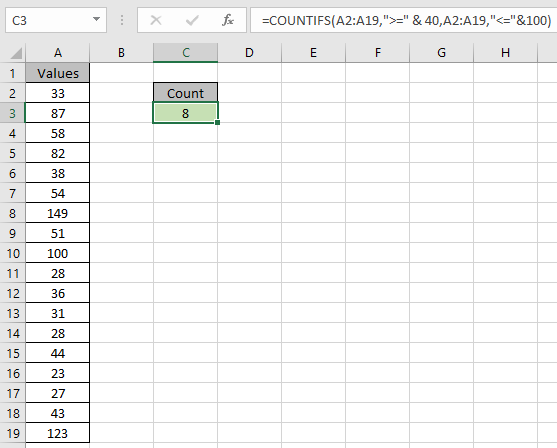
보시다시피 주어진 조건 내에서 값을 갖는 8 개의 셀이 있습니다.
Excel에서 COUNTIFS 함수를 사용하여 값 사이의 셀 수를 계산하는 방법을 이해 하셨기를 바랍니다. 여기에서 Excel 날짜 및 시간 함수에 대한 더 많은 기사를 살펴보십시오. 위 기사에 대한 질문이나 피드백을 자유롭게 말씀해주십시오.
관련 기사 :
link : / counting-countifs-with-dynamic-criteria-range [Excel에서 동적 기준 범위로 COUNTIFS하는 방법]
link : / counting-countifs-two-criteria-match [Excel에서 두 기준 일치를 COUNTIFS하는 방법]
link : / counting-countifs-with-or-for-multiple-criteria [Excel에서 OR For Multiple Criteria를 사용하여 COUNTIFS하는 방법]
link : / counting-the-countifs-function-n-excel [Excel에서 COUNTIFS 함수를 수행하는 방법]
link : / tips-how-to-use-countif-in-vba-in-microsoft-excel [Microsoft Excel의 VBA에서 Countif를 사용하는 방법]
인기 기사 :
link : / keyboard-formula-shortcuts-50-excel-shortcuts-to-increase-your-productivity [50 Excel 단축키로 생산성 향상]
link : / excel-generals-how-to-edit-a-dropdown-list-in-microsoft-excel [드롭 다운 목록 편집]
link : / tips-conditional-formatting-with-if-statement [If with conditional format]
link : / logical-formulas-if-function-with-wildcards [If with wildcards]
link : / lookup-formulas-vlookup-by-date-in-excel [Vlookup by date]